วิธีสร้างเรื่องราวใน Facebook

การสร้างเรื่องราวใน Facebook สามารถสนุกสนานมาก นี่คือวิธีการที่คุณสามารถสร้างเรื่องราวบนอุปกรณ์ Android และคอมพิวเตอร์ของคุณได้.

ไม่ว่าคุณจะใช้รูปแบบตัวอักษรเฉพาะแบบใดแบบหนึ่งหรือไม่ก็ตามอาจมีความสำคัญกับบางรูปแบบ แต่ถ้าคุณเบื่อที่จะดูสไตล์เดียวกันและต้องการเพิ่มสีสันเล็กน้อย คุณสามารถใช้แอป Android ต่างๆ ได้ คุณสามารถเพลิดเพลินกับตัวเลือกมากมาย เนื่องจากแอพจำนวนมากนำเสนอรูปแบบตัวอักษรฟรี
แอพที่ดีที่สุดในรายการจะขึ้นอยู่กับคุณสมบัติที่คุณต้องการให้แอพมี ผู้ใช้บางคนต้องการแอพที่มีฟีเจอร์ครบครัน ในขณะที่คนอื่นๆ จะพอใจกับตัวเลือกฟอนต์ไม่กี่ตัว หวังว่าคุณจะพบแอปที่คุณพอใจในรายการ
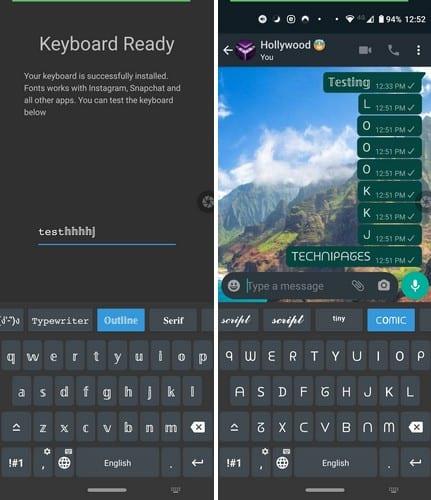
app ที่เป็นที่นิยมที่จะช่วยให้คุณสิ่งเครื่องเทศขึ้นเมื่อพิมพ์เป็นแบบอักษร - Emojis และแป้นพิมพ์อักษร เป็นแอปที่ใช้งานง่ายมาก ซึ่งจะให้คำแนะนำทีละขั้นตอนในการเปิดใช้งานแป้นพิมพ์
คุณสามารถเลือกจากตัวเลือกต่างๆ เช่น:
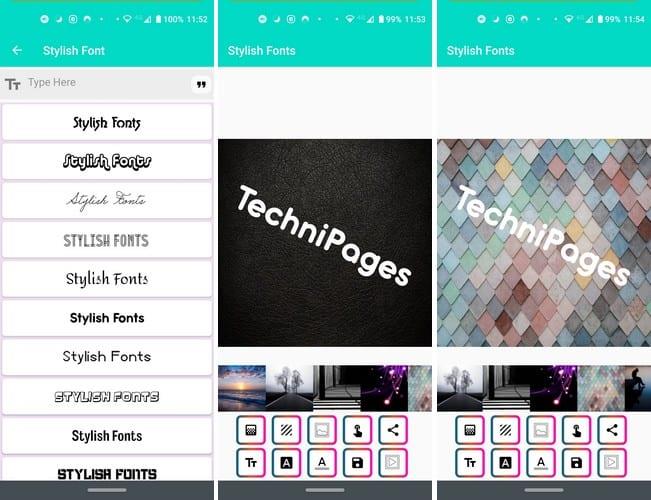
เมื่อคุณเปิดStylish Fontsเป็นครั้งแรก คุณจะมีตัวเลือกต่างๆ ในการใช้ลักษณะแบบอักษร ตัวอย่างเช่น คุณสามารถใช้รูปแบบตัวอักษรเพื่อพิมพ์ข้อความที่มีพื้นหลังที่สวยงาม หรือสร้างข้อความที่คุณจะส่งให้เพื่อนผ่าน WhatsApp ในภายหลัง แอปนี้ไม่ใช่แอปแป้นพิมพ์เหมือนกับตัวเลือกแรกในรายการ
คุณสามารถเลือกจากแบบอักษรมากมายที่คุณภายหลังสามารถส่งผ่าน WhatsApp, คัดลอกและวางไว้ในที่อื่นหรือใช้ตัวเลือกหุ้นในชงข้อความสไตล์ตัวเลือก
ในตัวเลือกStylish Font Image Makerคุณต้องเลือกรูปแบบแบบอักษรก่อนแล้วจึงเลือกพื้นหลังที่คุณต้องการให้ข้อความของคุณมี คุณสามารถเลือกจากรูปภาพที่รวมเข้าด้วยกัน หรือจะอัปโหลดรูปภาพที่คุณมีในแกลเลอรีของอุปกรณ์ก็ได้ มีแม้กระทั่งตัวแก้ไขสไตล์ที่กำหนดเอง คุณจึงสามารถสร้างสไตล์ของคุณเองได้
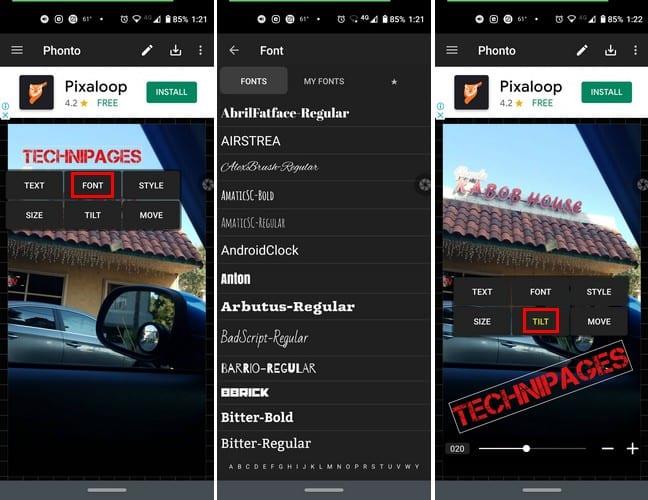
Phontoเป็นแอปที่จะเป็นประโยชน์กับคุณเฉพาะในกรณีที่คุณต้องการเพิ่มข้อความลงในรูปภาพเท่านั้น มีฟอนต์มากกว่า 200 แบบ แต่ถ้าคุณต้องการเพิ่มเติม คุณสามารถติดตั้งแบบอื่นได้ เมื่อคุณพิมพ์ข้อความแล้ว คุณสามารถทำสิ่งต่างๆ ได้ เช่น เอียงข้อความ เปลี่ยนสี เพิ่มระยะห่างบรรทัด และใช้โหมดผสมผสาน
แอพนี้มีรูปภาพธรรมดามากมายให้คุณเลือกและจะมีแท็บเพื่อดูเทมเพลตของคุณ แอปนี้ฟรี แต่ตัวเลือกบางอย่างจะไม่สามารถใช้ได้เนื่องจากคุณจะต้องซื้อ ตัวอย่างเช่น ชุดรูปภาพบางชุดมีราคา $1.99 เมื่อคุณสร้างเสร็จแล้ว ให้แตะที่ปุ่มดาวน์โหลด แล้วคุณจะมีตัวเลือกในการดาวน์โหลดภาพในรูปแบบ JPG หรือ PNG
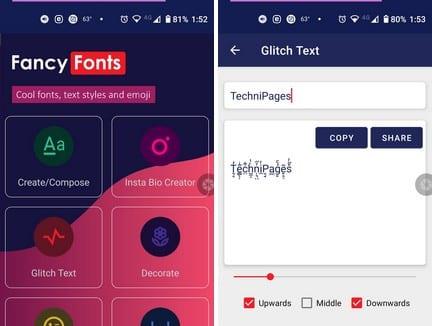
แบบอักษรแฟนซียังมีตัวเลือกมากมายให้คุณใช้ แอพนี้ให้คุณพิมพ์ข้อความและเลือกวิธีที่คุณต้องการตกแต่ง คุณเป็นผู้ตัดสินใจว่าอิโมจิจะไปที่ไหน และคุณสามารถเพิ่มได้มากเท่าที่คุณต้องการ
นอกจากนี้ยังมีตัวเลือกที่สามารถสร้างอีโมติคอนด้วยสัญลักษณ์ได้ ทางด้านขวาของแต่ละตัวเลือก คุณจะเห็นตัวเลือกให้คัดลอกอิโมติคอนและแชร์กับแอปที่คุณได้ติดตั้งไว้แล้ว
การพิมพ์ด้วยรูปแบบตัวอักษรเดียวกันหลังจากผ่านไประยะหนึ่งอาจทำให้เบื่อได้ สิ่งที่ดีที่คุณมีตัวเลือกต่าง ๆ ให้เลือก ไม่ใช่ตัวเลือกทั้งหมดที่อาจฟรี แต่ถ้าราคาเหมาะสมก็ซื้อได้ตลอด สไตล์ตัวอักษรที่คุณชื่นชอบคืออะไร?
การสร้างเรื่องราวใน Facebook สามารถสนุกสนานมาก นี่คือวิธีการที่คุณสามารถสร้างเรื่องราวบนอุปกรณ์ Android และคอมพิวเตอร์ของคุณได้.
เรียนรู้วิธีปิดเสียงวิดีโอที่กวนใจใน Google Chrome และ Mozilla Firefox ด้วยบทแนะนำนี้.
แก้ปัญหาเมื่อ Samsung Galaxy Tab S8 ติดอยู่บนหน้าจอสีดำและไม่เปิดใช้งาน.
บทแนะนำที่แสดงวิธีการสองวิธีในการป้องกันแอพจากการเริ่มต้นใช้งานบนอุปกรณ์ Android ของคุณเป็นการถาวร.
บทแนะนำนี้จะแสดงวิธีการส่งต่อข้อความจากอุปกรณ์ Android โดยใช้แอป Google Messaging.
คุณมี Amazon Fire และต้องการติดตั้ง Google Chrome บนมันหรือไม่? เรียนรู้วิธีติดตั้ง Google Chrome ผ่านไฟล์ APK บนอุปกรณ์ Kindle ของคุณ.
วิธีการเปิดหรือปิดฟีเจอร์การตรวจสอบการสะกดในระบบปฏิบัติการ Android.
สงสัยว่าคุณสามารถใช้ที่ชาร์จจากอุปกรณ์อื่นกับโทรศัพท์หรือแท็บเล็ตของคุณได้หรือไม่? บทความนี้มีคำตอบให้คุณ.
เมื่อซัมซุงเปิดตัวแท็บเล็ตเรือธงใหม่ มีหลายอย่างที่น่าตื่นเต้นเกี่ยวกับ Galaxy Tab S9, S9+ และ S9 Ultra
คุณชอบอ่าน eBook บนแท็บเล็ต Amazon Kindle Fire หรือไม่? เรียนรู้วิธีเพิ่มบันทึกและเน้นข้อความในหนังสือใน Kindle Fire.






